
Privat modus I Mozilla Firefox holder din lokale surfing historie privat. Men som standard slår Firefox ut utvidelser mens du surfer på privat for å hindre dem i å lekke data. Hvis du vil bruke en pålitelig forlengelse mens du surfer på privat, er det enkelt å slå det på. Dette er hvordan.
Først, åpne "firefox". I et hvilket som helst vindu, klikk på "Firefox" -menyknappen (Tre horisontale linjer) og velg "Add-ons" fra menyen.
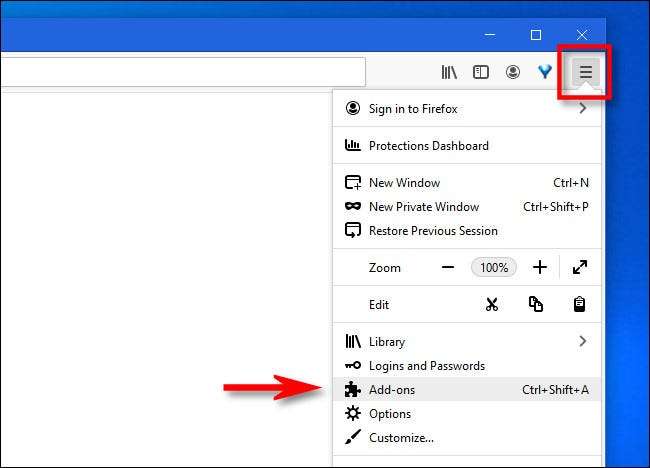
I en ny fane kalt "Add-ons Manager", vil du se en liste over alle Firefox-utvidelsene du har installert. Finn utvidelsen du vil bruke i Privat modus, og klikk på Ellipses-knappen (tre prikker) ved siden av den. I menyen som dukker opp, velg "Administrer".
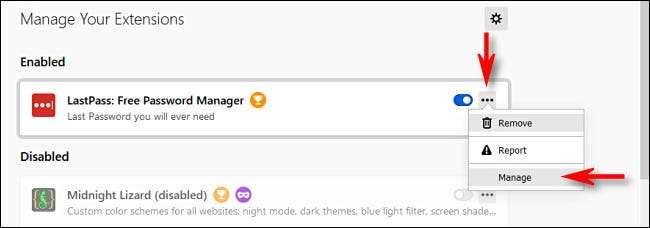
Etter å ha klikket på "Administrer", vil du se flere detaljer om utvidelsen på en spesiell side. Bla ned og finn alternativet "Kjør i private Windows". Klikk på radioknappen ved siden av "Tillat" for å aktivere utvidelsen i privat nettlesingsmodus.
Advarsel: Hver utvidelse du aktiverer mens privat surfing vil ha tilgang til surfingdataene dine, noe som betyr at utvidelsen kan fange opp dataene og potensielt dele dataene med en tredjepart. Pass på at du stoler på utvidelsen før du aktiverer denne funksjonen.
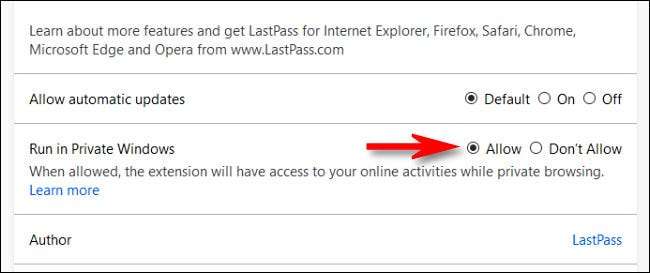
Etter det, gå tilbake til den siste siden og gjenta disse trinnene med andre utvidelser du kanskje vil bruke i privat modus. Når du er ferdig, lukk "Add-ons Manager" -fanen.
Neste gang du åpner et privat vindu i Firefox, vil utvidelsene du aktiverte, som du forventer dem.
Hvis du noen gang trenger å deaktivere en utvidelse i Privat modus igjen, kan du gå tilbake til siden "Administrer" Administrer "i" Add-Ons Manager "og velg" Ikke tillat "ved siden av alternativet" Kjør i private Windows ". Lykke til, og lykkelig surfing!
I SLEKT: Slik starter du alltid nettleser i privat nettlesingsmodus







